如今很多应用都会出了小程序版本,在操作和交互上和原生 APP 类似,在编码和部署又和 Web 应用差不多。这里就自己的小程序开发和测试经验做个浅谈,方便首次接触小程序测试的同学了解其全貌。
下面主要从:权限设置、工具安装、环境配置。介绍如何搭建我们的小程序测试环境。
权限设置
要参与测试还未上限的小程序,我们首先要有小程序的 ‘体验权限’ 或 ‘开发权限’。
这里我默认你已经注册好了小程序账号,管理员登陆后,进入 ‘成员管理’》‘编辑’》‘添加用户’
我以 ‘开发者权限’ 为例,使测试人员可以使用 IDE 对小程序进行 Debug 看日志。
实际项目中如果后期验收,可以只给验收人员添加为 ‘体验者’ 即可。

工具安装
生成测试小程序,我们需要微信开发者工具,这是需要我们有开发者权限才能加载代码的。
生成步骤如下
-
获取前端代码
这取决于你们的代码管理方法,svn 或 git 拉取前端小程序代码到本地。
-
加载项目
打开工具后微信扫码登陆,点击小程序》+ 号》导入项目》选择到你小程序代码目录的根目录。

- 打包预览 > 此时你的小程序已经可以看到了,但是后端服务不一定可用。下面一节我会详细介绍。
如果只是测试,生成预览就可以了,真机调试也能看到程序但会很卡顿。
点击生成预览》微信扫码加载测试程序。
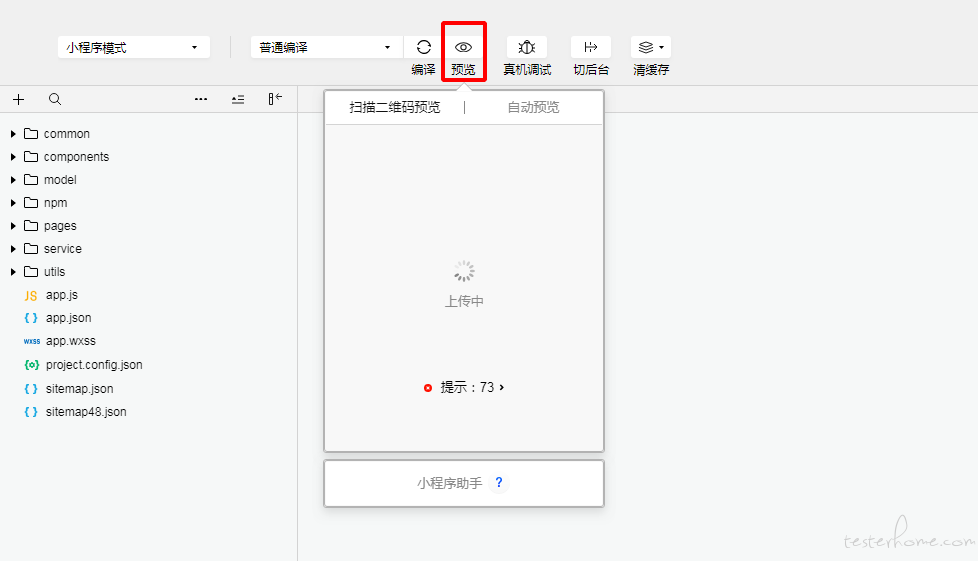
环境配置
上述我们已经能在真机上看到测试程序了,但是往往我们的后端服务此时还没上线,同步也在内网测试中。我们需要设置下环境才能访问到服务。
常规的来说,有两种方法可以实现真机设备访问内网测试环境。
方法一:修改代码
这个方法比较简单粗暴,前期冒烟用这个,来的快,后期域名是否可用也是要测试的,记得要改回源码。
一般开发代码框架都会把请求域名放到一个可配置的变量中,我们先修改它。
例子:
//request.js
const domain = 'https://app.test.com';
//处理get请求
function get(url, data) {
return new Promise((resolve, reject) => {
wx.request({
header: {
'content-type': 'application/x-www-form-urlencoded',
'cookie': wx.getStorageSync("cookie"),
},
data: data,
url: domain + url,
success: function(res) {
dealResponse(res, resolve, reject)
},
fail: function() {
dealFail(reject)
}
})
})
}
上面封装的 request.js 中我们看到,所有的 get 请求都使用 domian。我们把它改成我们的内网测试服务地址。注意前面的 https 要改成 http
const domain = 'http://192.168.1.101:5000';
此时扫码后的应用是无法使用,因为我们的域名不是本程序的合法域名。
点击右上角三个点》打开调试
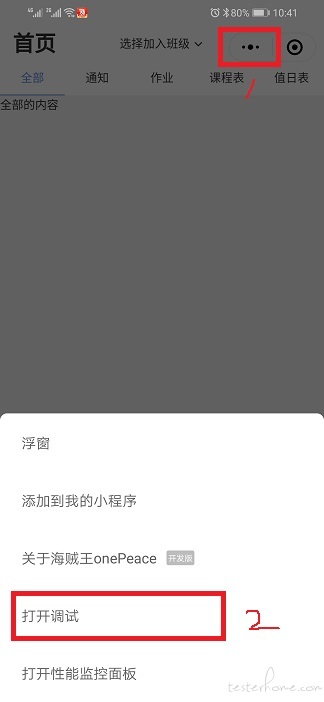
上述应该是就可以了
方法二:代理转发
这个和 APP 的代理转发是一回事,参照之前我 Charles 的使用中请求跳转方法,来设置。
有的是 WIFI 中直接配置了域名转发,连接相应的 WIFI 设置代理即可。
这里只是小程序功能测试环境搭建的方法,关于小程序的自动化、安全、前端性能测试方法,后续补文。